Quem trabalha comigo sabe que sou fã do Sublime Text, até já escrevi um post sobre os melhores atalhos. Isso fez com que eu demorasse a dar uma chance para o Visual Studio Code (VSCode daqui para frente). Essa semana resolvi testar o tão falado editor de texto da Microsoft, com um certo preconceito ainda, e o Sublime acabou perdendo mais um usuário.
Na primeira interação as coisas parecem um pouco estranhas, fora do lugar. Mas em 10 minutos já estava me impressionando com as facilidades que o editor oferece. Abaixo vou falar sobre os principais destaques na minha opinião.
Free e Open Source
Você pode não saber (é claro que sabe xD toda hora ele lhe alerta) mas o Sublime Text é um editor pago, ou seja para utilizá-lo dentro da lei você precisa de uma licença. Além disso seu código fonte é fechado.
Aqui entram os dois primeiros destaques que percebi. O VSCode é free e open source, seu código está no Github possuindo uma comunidade bastante ativa ao redor.
Percebe-se analisando o repositório que o editor está em constante evolução. É possível até baixar a versão do dia atual o que eles chamam de Insiders, para dar feedback sobre as novas funcionalidades e possíveis bugs.
Debugging
Não sou dev Node, mas venho estudando bastante nos últimos tempos. Para mim sempre foi chato debuggar. No início enchia de console.log, depois descobri o debugger do próprio Node, mas ainda não era legal.
Por isso me espantei quando vi o debugger do VSCode.
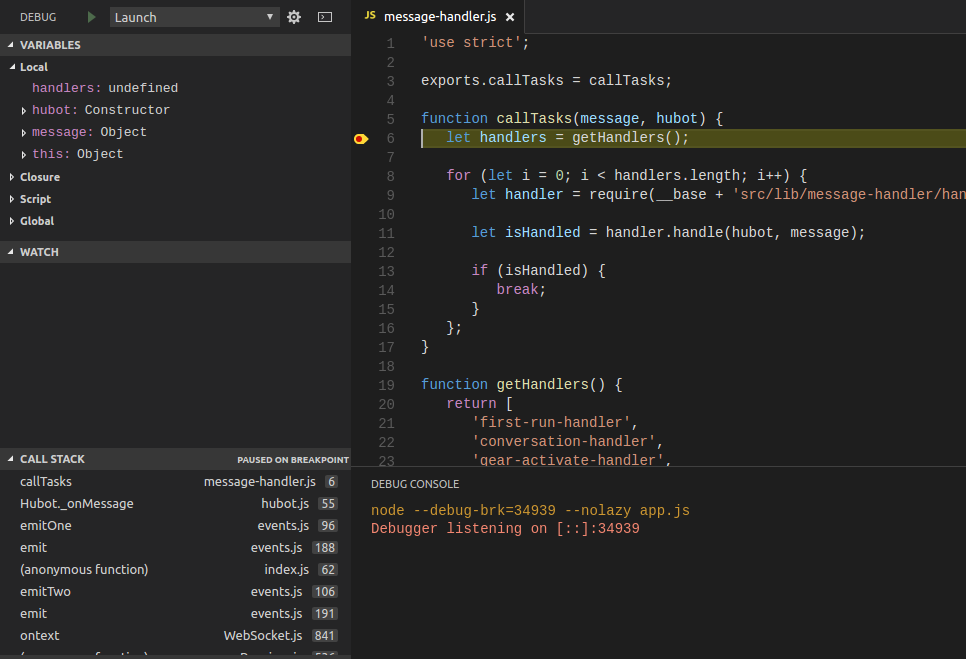
Como pode-se perceber na imagem, ele lhe dá tudo aquilo que você está acostumado a ter em IDEs, breakpoints, watchers, callstack, facilitando o debugging.
Git
Outra feature interessante, é a integração com o Git. De forma fácil você consegue visualizar os arquivos modificados em seu repositório. Além disso é possível adicionar e remover da área de stage, reverter e commitar. Ainda prefiro o terminal, para estas tarefas mais corriqueiras, mas se você for meio avesso ao terminal vai gostar.
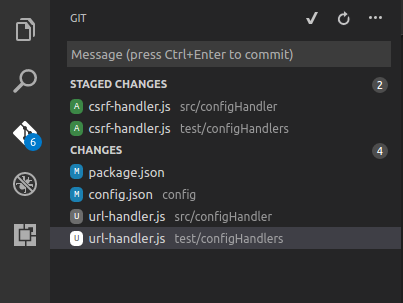
Ainda sobre Git, o maior destaque fica por conta do diff de arquivos. Simplesmente funciona como você espera que ele funcione.
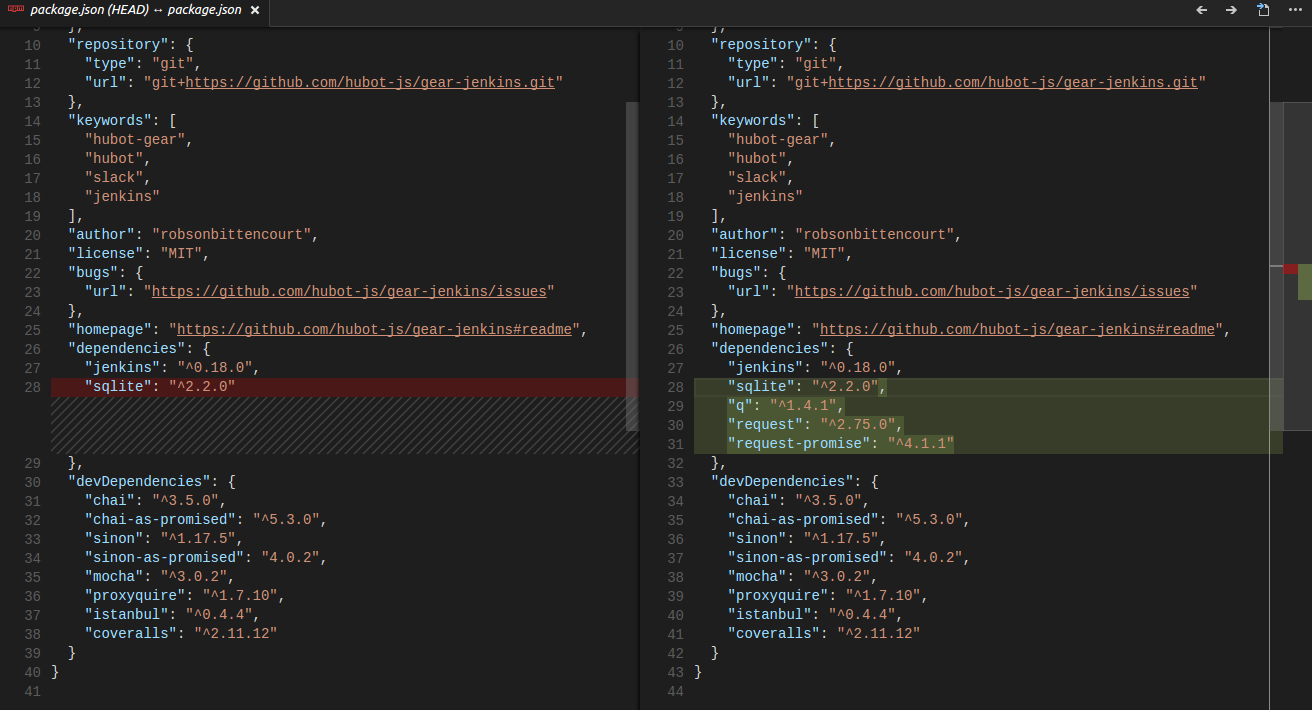
IntelliSense
O IntelliSense fornece diversas informações sobre o contexto do arquivo que está aberto no VSCode. Por exemplo em um arquivo Javascript, ele lhe dará informações sobre as funções e seus parâmetros, além de autocomplete.
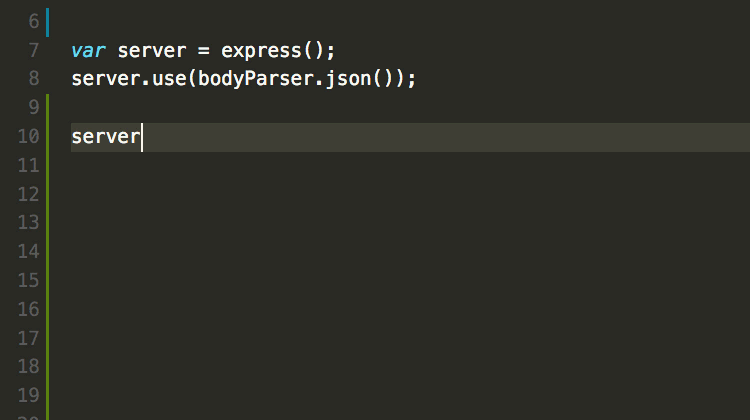
Fonte:https://code.visualstudio.com/docs/editor/intellisense
Terminal
Em casa tenho o Ubuntu como sistema operacional, por isso utilizo com frequência o terminal. O VSCode permite que você o utilize sem sair do editor. Não precisar alternar de aplicativo melhora a produtividade. Para quem gosta de atalhos, ctrl+’ abre ou fecha o terminal.
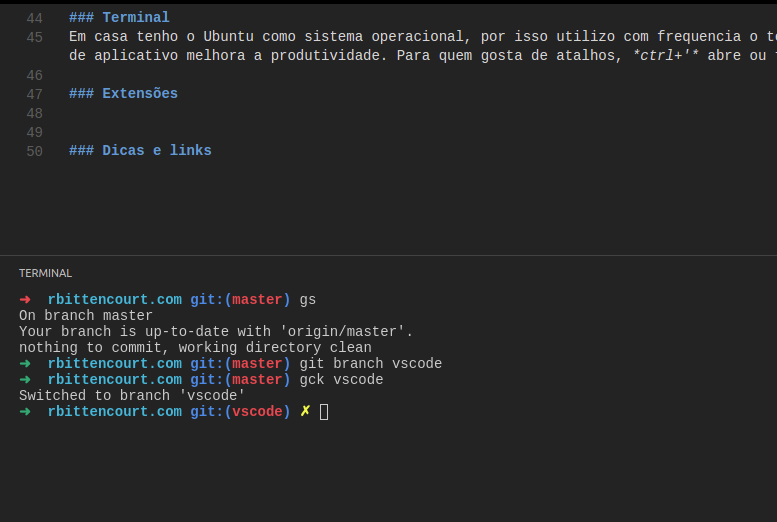
Extensões
Este é um ponto que eu gosto muito no Sublime, seria difícil migrar para o VSCode se ele não fosse extensível, felizmente é. Existem extensões de todos os tipos, debuggers específicos, atalhos para determinadas linguagens ou até que adicionam funcionalidades ao VSCode. Existe um marketplace na web mas o do próprio editor é suficiente. Você também pode escrever suas próprias extensões e publicá-las no marketplace para que outras pessoas utilizem.
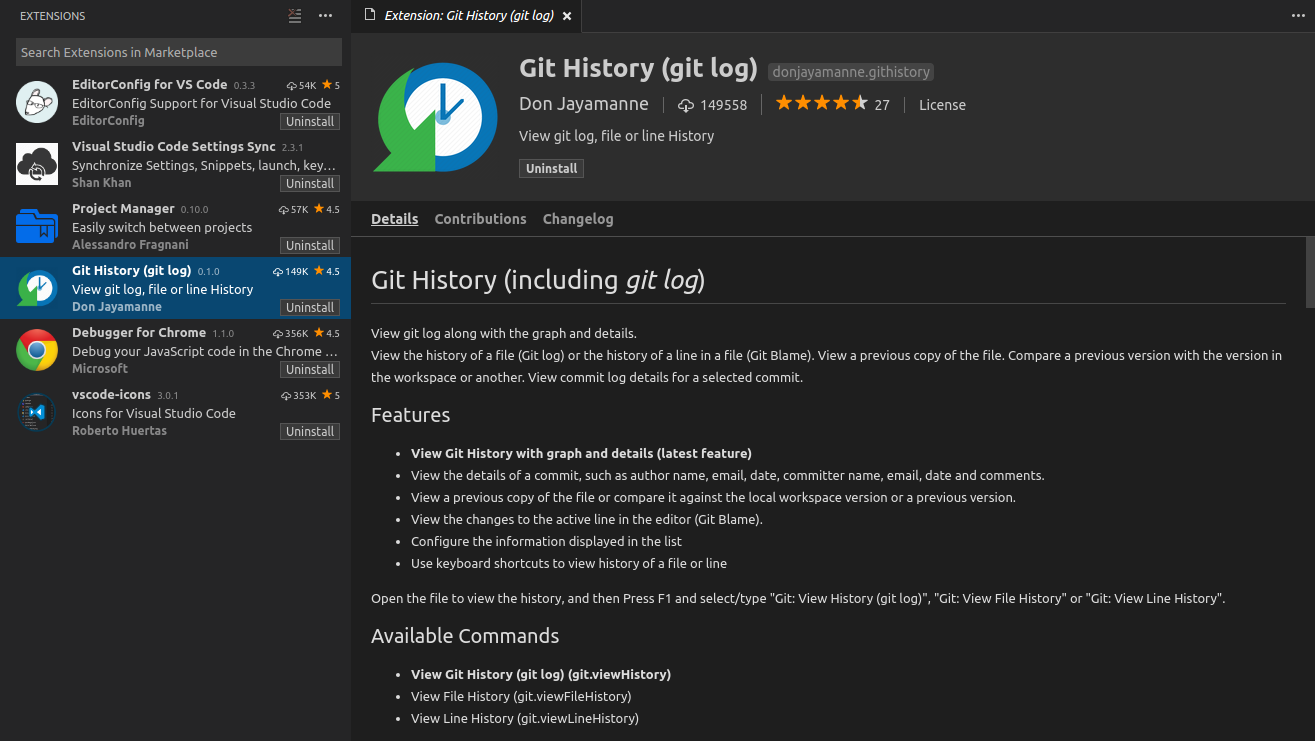
Desvantagens
Até agora a única desvantagem que vi no VSCode em relação ao Sublime é o tempo de inicialização. O Sublime é muito rápido nesse quesito, enquanto o VSCode leva uns 4 segundos para abrir. Não sou aficionado por estes números, ao abrir a primeira vez o editor para mim nem faz diferença este tempo. O problema começa a incomodar na troca constante de projetos. Mas mesmo com este problema, decidi seguir utilizando o VSCode, espero que o melhorem com o tempo.
Conhece outros problemas, ou discorda de algo que eu escrevi, deixe um comentário e vamos conversar.
Dicas e links
Visual Studio Code: Increasing Productivity via Key Binding Management